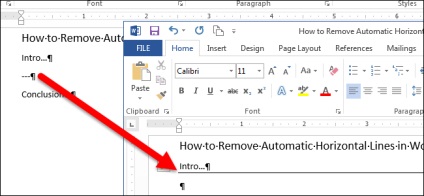
Word formatează în mod automat elemente, cum ar fi citate, liste cu marcatori și numerotate, și linii orizontale. Dacă tastați de trei sau mai multe linii consecutive, subliniere sau semne egale într-un paragraf separat, și apoi apăsați Enter. aceste caractere sunt înlocuite automat cu o singură mare linie orizontală, simplă sau dublă, respectiv.
În cele mai multe cazuri, ajută la economisirea de timp, dar nu într-o situație în care aceste personaje sunt într-adevăr necesare în document, și nu doriți ca Word le-a transformat într-o linie orizontală, pe întreaga lățime a paginii. Puteți face în moduri diferite: a anula operația, scoateți linia orizontală, sau nu dau cuvântul acesta va crea automat.
Utilizați o combinație de taste Ctrl + Z imediat după secvența de caractere introduse și apăsați Enter. De la crearea automată a unei linii orizontale este anulat. Linia va dispărea, iar pagina va fi introdus din nou te caractere.
Cu toate acestea, pentru a face o astfel de anulare introdusă de fiecare dată când o linie orizontală, nu este practic. Linia poate fi ștearsă mai târziu, dar să ne uităm mai întâi la modul în care Word creează o linie orizontală. Când apăsați Enter după secvența de caractere introduse, Word elimină aceste caractere și adaugă o mai mică legat la un paragraf, chiar dedesubt.
Pentru a elimina această limită, plasați cursorul în paragraful direct deasupra liniei. Deschideți fila Home (de pornire) din meniul panglică.
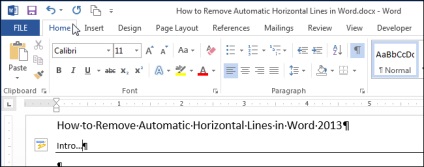
Potrivit articolului (punctul), apăsați pe săgeata în jos dreapta a frontierelor (chenare) și din meniul vertical, selectați Fără chenar (Fără chenar). Deci, linia de sub punctul în care cursorul va fi șters.
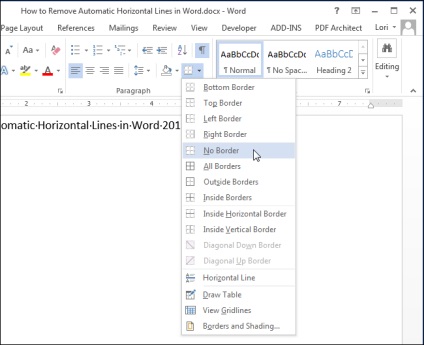
Dacă nu doriți de fiecare dată pentru a anula crearea automată a unei linii orizontale, puteți dezactiva doar această opțiune. Pentru a face acest lucru, faceți clic pe fila Fișier (File).
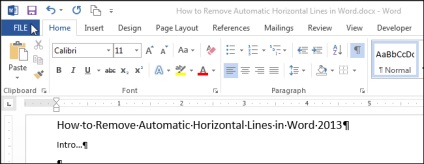
În meniul din stânga, faceți clic pe Opțiuni (Options).
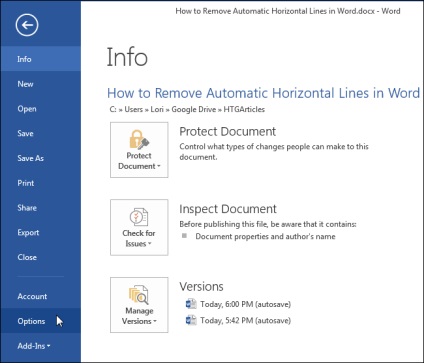
Pe partea stângă a casetei de dialog Opțiuni Word (Opțiuni Word), faceți clic pe Ortografie (proofing).
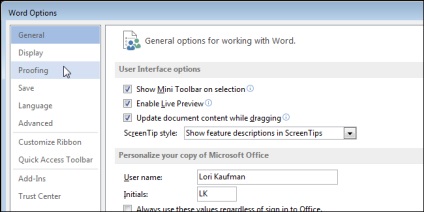
Sub Opțiuni AutoCorecție (Opțiuni de autocorectare) faceți clic pe butonul cu același nume.
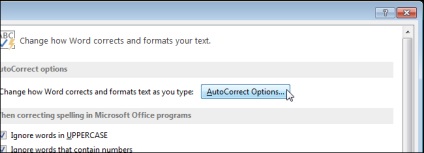
Aceasta deschide caseta de dialog AutoCorrect (AutoCorrect). Dați clic pe AutoFormat pe măsură ce tastați fila (AutoFormatare As You Type).
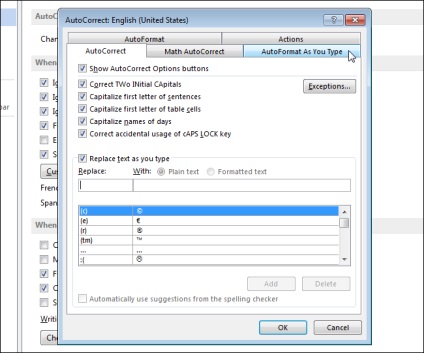
Setările de grup sunt aplicate la intrare (Aplicare pe măsură ce tastați) eliminați un bilet într-o linii linia de delimitare (linii de frontieră). Faceți clic pe OK. pentru a salva modificările și a închide caseta de dialog AutoCorrect (AutoCorrect).
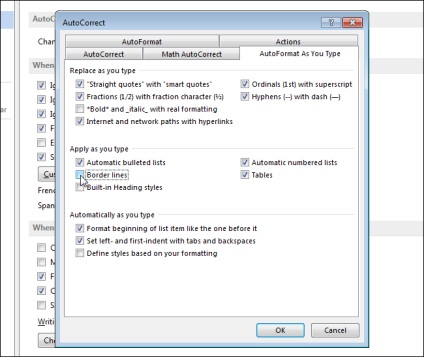
Veți reveni la caseta de dialog Parametri, Word (Word Options). Faceți clic pe OK. să-l închidă.
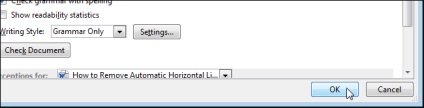
Acum, când introduceți trei sau mai multe linii, subliniere sau egalurile într-un paragraf separat și apăsați Enter. va rămâne neschimbat.
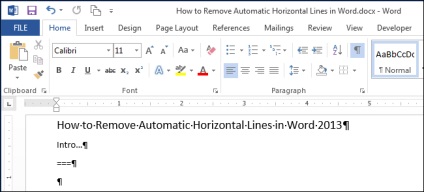
Pe lângă liniute, subliniere și semne egale, Word creează automat o linie orizontală de trei sau mai multe asteriscuri (*), tilde (
) Și grile (#). Imaginea de mai jos arată diferitele linii orizontale, care sunt inserate automat în Word.
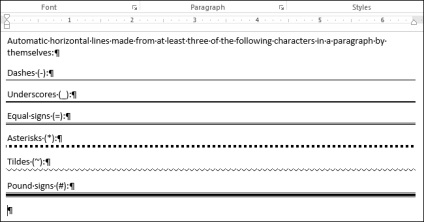
Dacă doriți ca Word să automat re-introduceți linia orizontală, pur și simplu bifați caseta pentru stabilirea liniilor de delimitare (linii de frontieră).